Polecenie to natychmiast umieszcza okno Q-Dir po lewej stronie ekranu, umożliwiając optymalne wykorzystanie dostępnej przestrzeni ekranu.
Aby skorzystać z tej funkcji, proszę poszukać tej opcji w menu.:
▶ Menü ▶ D&odatki ▶ Q-Dir zawsze ... ▶ Do &lewego boku
▶ **Zalety lewego pozycjonowania okna Q-Dir:**
▶ **Przykładowe scenariusze użycia:**
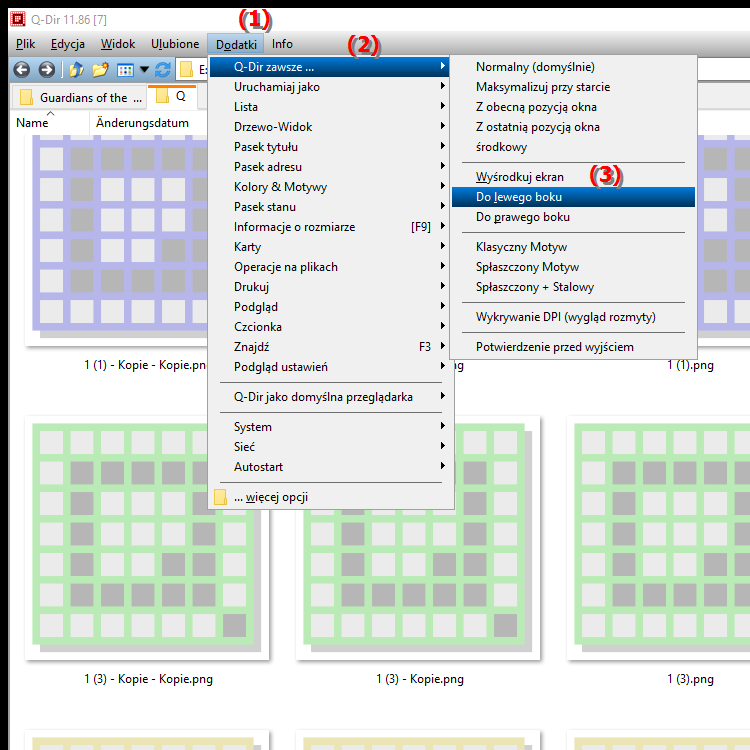
**Zalety lewego pozycjonowania okna Q-Dir:**
- Konfiguracja wielu okien: Lewe pozycjonowanie jest idealne dla użytkowników, którzy pracują z wieloma oknami jednocześnie i zawsze używają Q-Dir po lewej stronie ich ekranu chcą.
- Efektywna nawigacja: Dzięki Eksploratorowi plików zawsze dostępnemu po lewej stronie, plikami i folderami można zarządzać szybciej, bez konieczności ciągłego przesuwania okna.
- Ergonomia: Stała pozycja zmniejsza potrzebę przesuwania myszy po całym ekranie, poprawiając wygodę użytkownika i zwiększając wydajność pracy.
▶ Szczegółowe pytania użytkowników wraz z odpowiadającymi im odpowiedziami:
**Przykładowe scenariusze użycia:**
1. Szybkie kopiowanie lub przenoszenie plików: Jeśli często przesyłasz pliki pomiędzy różnymi folderami, lewa pozycja Q-Dir umożliwia szybki dostęp do najważniejszych folderów.
2. Porównywanie zawartości: Jeśli chcesz porównać dwa różne katalogi, możesz umieścić Q-Dir po lewej stronie, a inny eksplorator plików po prawej, aby wizualnie porównać zawartość.
3. Funkcje przeciągnij i upuść: Użyj funkcji przeciągnij i upuść, aby szybko przenosić pliki, używając Q-Dir po lewej stronie jako stałego punktu kontaktowego.
Szczegółowe pytania użytkowników wraz z odpowiadającymi im odpowiedziami:
Odnośnie pozycjonowania okien Q-Dir i Eksploratora plików w Windows!
1. Pytanie: Jak mogę przenieść okno Q-Dir w systemie Windows na lewą stronę ekranu, aby lepiej zorganizować przestrzeń roboczą?
Odpowiedź: Aby przenieść okno Q-Dir w Aby przenieść Windows po lewej stronie, możesz dostosować ustawienia okna lub użyć określonego skrótu. Użycie kombinacji klawiszy „Windows + Lewy” automatycznie przesunie okno Q-Dir na lewą połowę ekranu, zapewniając optymalny układ w przypadku konfiguracji z wieloma oknami.
2. Pytanie: Jakie są zalety posiadania Q-Dir zawsze po lewej stronie ekranu w porównaniu z Eksploratorem plików Windows?
Odpowiedź: Umieszczenie Q-Dir po lewej stronie ekranu oferuje wiele zalety, takie jak: B. uproszczone zarządzanie plikami i szybszy dostęp do ważnych folderów. W przeciwieństwie do Eksploratora plików systemu Windows, Q-Dir pozostaje w ustalonej pozycji i umożliwia użytkownikom wydajniejsze nawigowanie pomiędzy różnymi katalogami bez konieczności ciągłego dostosowywania okna.
3. Pytanie: Czy mogę automatycznie otworzyć okno Q-Dir po lewej stronie ekranu, kiedy go uruchamiam?
Odpowiedź: Tak, możliwe jest otwarcie okna Q-Dir w celu skonfiguruj go tak, aby podczas uruchamiania zawsze pojawiał się po lewej stronie ekranu. Aby to zrobić, musisz dostosować opcje programu Q-Dir, ustawiając domyślną pozycję okna, aby zoptymalizować wygodę użytkownika.
4. Pytanie: W jakich sytuacjach pomocne byłoby ustawienie okna Q-Dir w lewo podczas pracy z Eksploratorem plików Windows?
Odpowiedź: Umieszczenie Q-Dir w lewo jest szczególnie wskazane przydatne, gdy chcesz porównać lub skopiować pliki między dwoma oknami. Możesz ustawić Q-Dir po lewej stronie, a Eksplorator plików Windows po prawej, co znacznie ułatwia kontrolę wizualną oraz operacje przeciągania i upuszczania.
5. Pytanie: Jak mogę zwiększyć efektywność zarządzania plikami umieszczając Q-Dir po lewej stronie ekranu?
Odpowiedź: Umieszczając Q-Dir po lewej stronie ekranu ekranie, możesz mieć szybki dostęp do często używanych folderów i plików. Ten ergonomiczny układ skraca czas spędzony na nawigowaniu między oknami i poprawia ogólną produktywność zarządzania plikami.
6. Pytanie: Czy w systemie Windows istnieją specjalne skróty klawiaturowe umożliwiające szybkie umieszczenie okna Q-Dir po lewej stronie?
Odpowiedź: Tak, przydatnym skrótem klawiaturowym jest „Windows + Lewy”, czyli aktualnie aktywne okna, w tym Q-Dir, natychmiast przenoszą się na lewą stronę ekranu. Oszczędza to czas i ułatwia organizację okien, zwłaszcza jeśli korzystasz z wielu aplikacji jednocześnie.
7. Pytanie: Dlaczego miałbym preferować Q-Dir do zarządzania wieloma oknami w Windows?
Odpowiedź: Q-Dir zapewnia przyjazny dla użytkownika interfejs, specjalnie zaprojektowany do konfiguracji wielu okien. Możliwość trwałego umieszczenia okna po lewej stronie pozwala na efektywne zarządzanie plikami, podczas gdy Eksplorator plików Windows może nie zapewniać takiej samej elastyczności i łatwości użytkowania.
8. Pytanie: Jak mogę używać Q-Dir i Eksploratora plików Windows obok siebie do porównywania plików?
Odpowiedź: Aby efektywnie korzystać z Q-Dir i Eksploratora plików Windows. Aby z nich skorzystać, ustaw Q-Dir -Dir po lewej stronie i otwórz Eksplorator plików po prawej stronie. Pozwala to na bezpośrednie wizualne porównanie treści, co jest szczególnie przydatne, gdy trzeba sprawdzić atrybuty plików lub zawartość różnych folderów.
9. Pytanie: Jak mogę dostosować położenie Q-Dir w układzie pulpitu Windows, aby poprawić wygodę użytkownika?
Odpowiedź: Można dostosować położenie Q-Dir na lewej stronie metodą „przeciągnij i upuść” lub poprzez ustawienia okna. Dostosowując tę pozycję, tworzysz przyjazne dla użytkownika środowisko, które pomaga usprawnić pracę, a jednocześnie ułatwia dostęp do ważnych folderów.
10. Pytanie: Jakie są najczęstsze problemy, które mogą wystąpić podczas przesuwania okna Q-Dir na lewą stronę ekranu?
Odpowiedź: Typowe problemy mogą obejmować nieprawidłowe działanie okna zapisany po zamknięciu programu lub że nie pamięta poprzedniej pozycji po ponownym uruchomieniu systemu Windows. Aby rozwiązać te problemy, upewnij się, że zainstalowałeś najnowsze aktualizacje Q-Dir i odpowiednio dostosuj ustawienia, aby zapisać pozycję okna.
Keywords: okno, tłumaczenie, dostępne, lewo, użycie, polecenie, strona, miejsce na ekranie, pozwala, eksplorator, to, strona ekranu, wyjaśnienie, ekran, w lewo, pytanie, optymalny, przesuwanie, umiejscowienie, natychmiast , Windows 10, 11, 12, 7, 8.1